Win10右键打不开显示设置如何回事
- PHPz转载
- 2023-06-29 13:00:162343浏览
Win10右键打不开显示设置如何回事?目前使用Win10系统的用户依旧是非常的多,而我们在使用这个系统的时候也难免会遇到各种问题,例如有的用户就碰到了右键打不开显示设置的情况,那么我们要如何去解决呢?下面就跟着小编一起来看看右键打不开显示设置的解决方法吧。

右键打不开显示设置的解决步骤
1、打开任务管理器
按下键盘上的Ctrl+Shift+ESC 组合键,打开任务管理器;

2、点击任务管理器窗口左上角的【文件】,在下拉菜单中点击:运行新任务,输入:Powershell,再点击:以系统管理员创建此任务 - 确定;
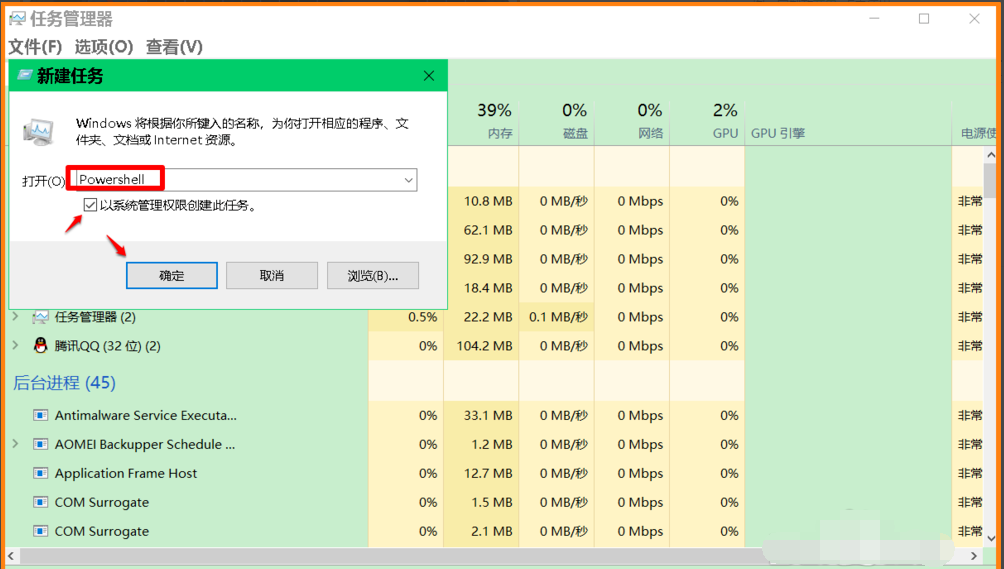
3、复制:$manifest = (Get-AppxPackage Microsoft.WindowsStore).InstallLocATIon + 'AppxManifest.xml' ; Add-AppxPackage -DisableDevelopmentMode -Register $manifest 命令,并在WindowsPowershell 管理员命令符窗口中,右键点击空白处,将命令粘贴到窗口中,按下键盘上的回车键;
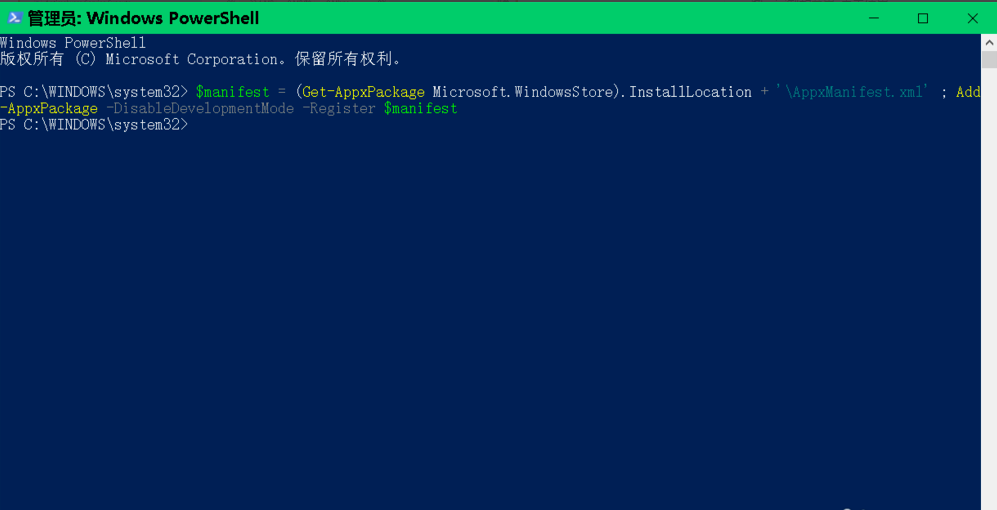
4、再复制:Get-AppXPackage -AllUsers |Where-Object {$_.InstallLocATIon -like "*SystemApps*"} 并粘贴到窗口中,按下回车键,等命令执行完成以后,退出WindowsPowershell 管理员命令符窗口。
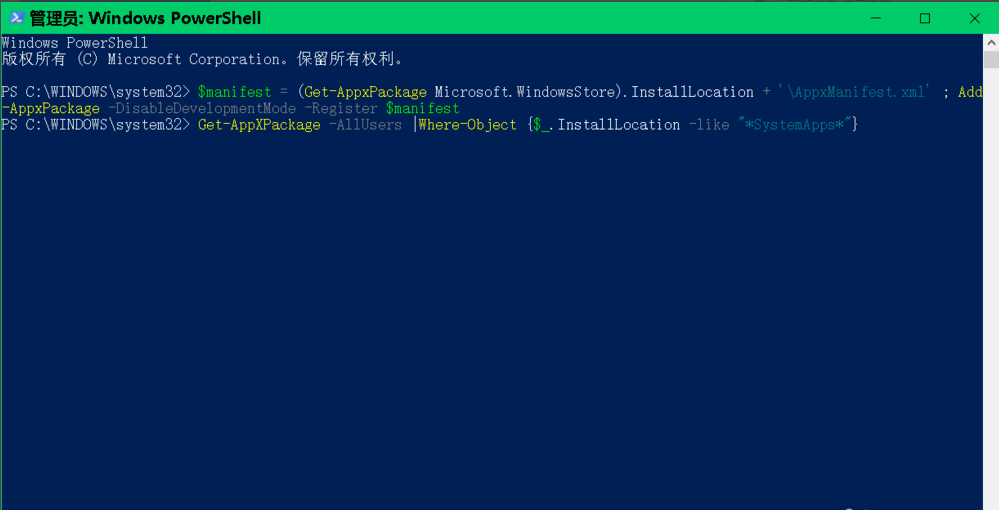
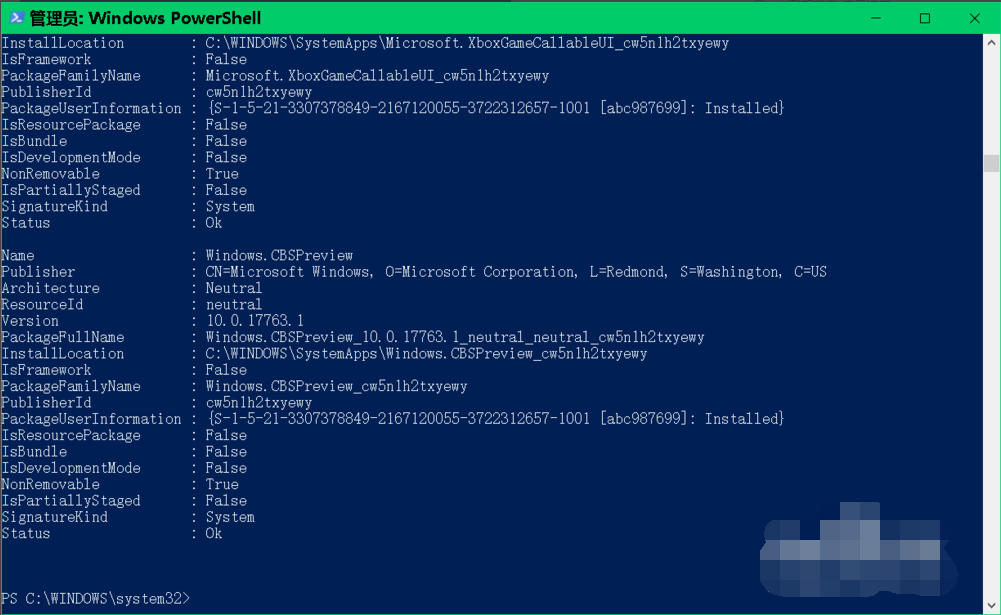
5、在本地服务窗口中将 USER Manager 服务【禁用】 更改为【自动】,如果该服务停止了运行,则启动此服务运行。
在【运行】对话框中输入:services.msc 命令,点击确定或按下键盘上的回车键;
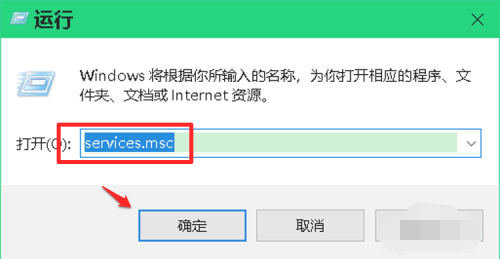
6、在服务窗口中,我们找到并左键双击:USER Manager 服务;
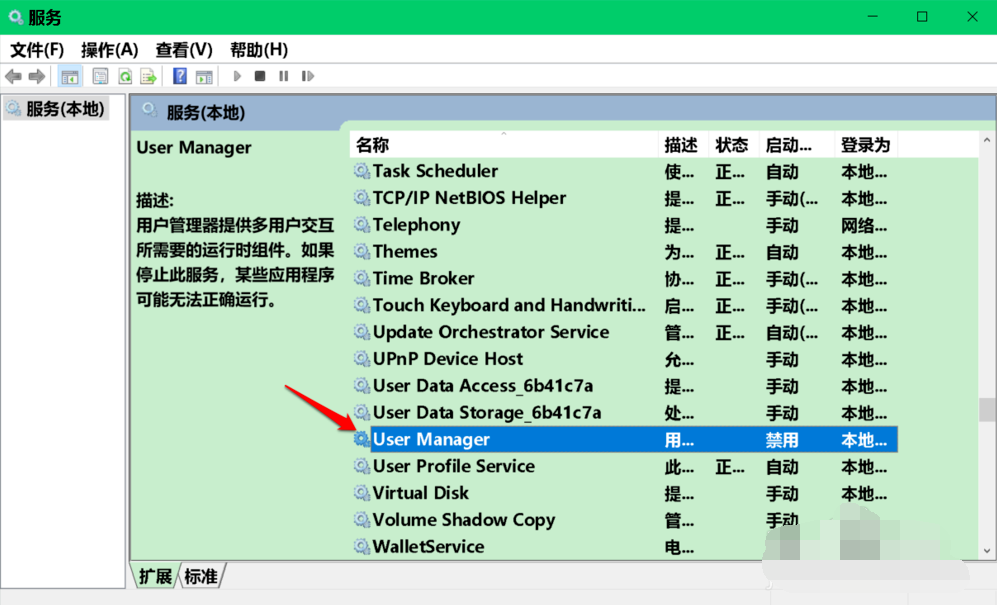
7、在USER Manager 的属性窗口中,我们可以看到启动类型是禁用,而服务状态是已停止
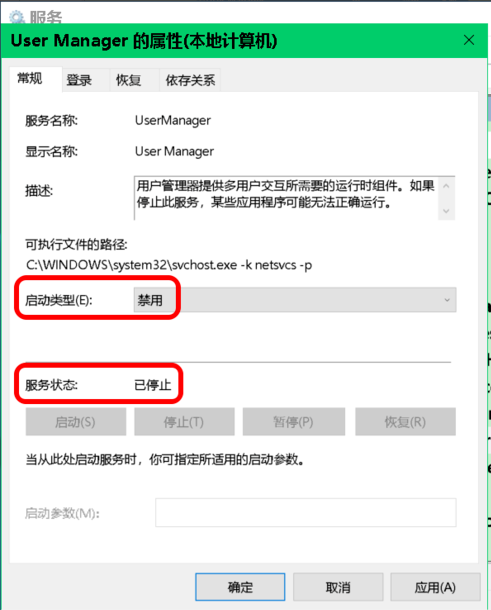
8、我们将启动类型更改为:自动,再点击:应用,然后点击:启动;
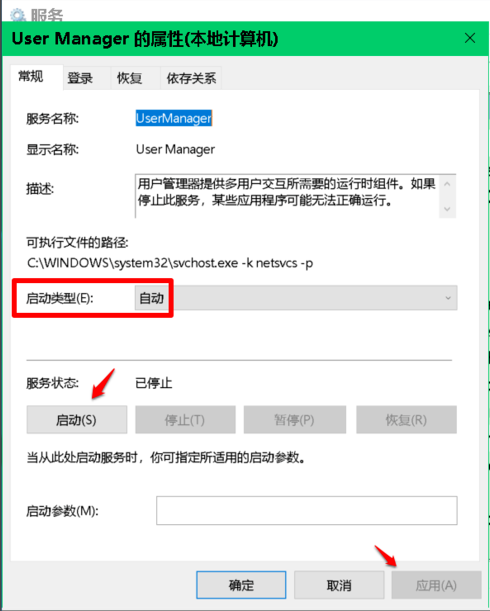
9、当 USER Manager 的属性窗口中:启动类型为:自动;服务状态为:正在运行时,我们点击:确定。
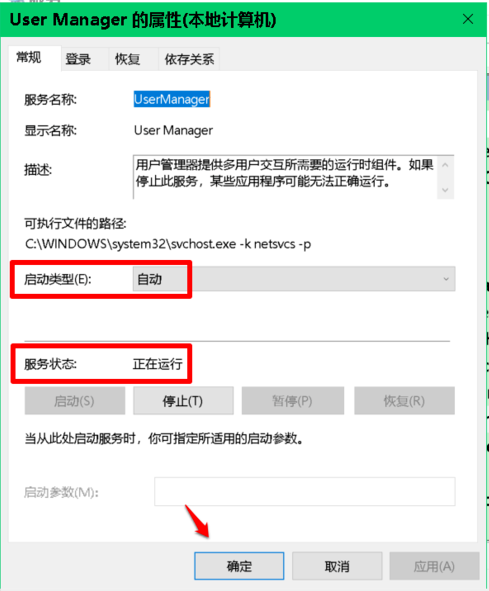
10、检查问题是否已经解决。
右键点击系统桌面空白处 - 显示设置,已能打开系统的显示设置窗口;
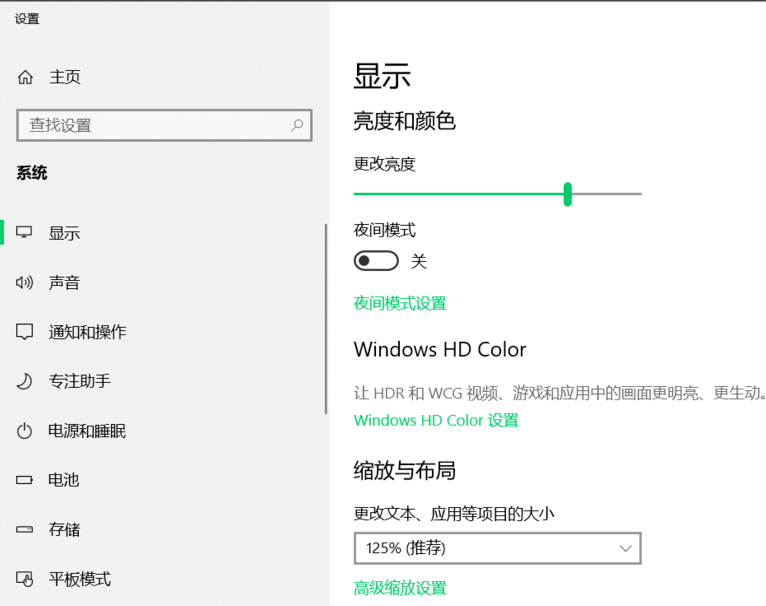
右键点击任务栏空白处 - 任务管理器,能打开系统的任务管理器;
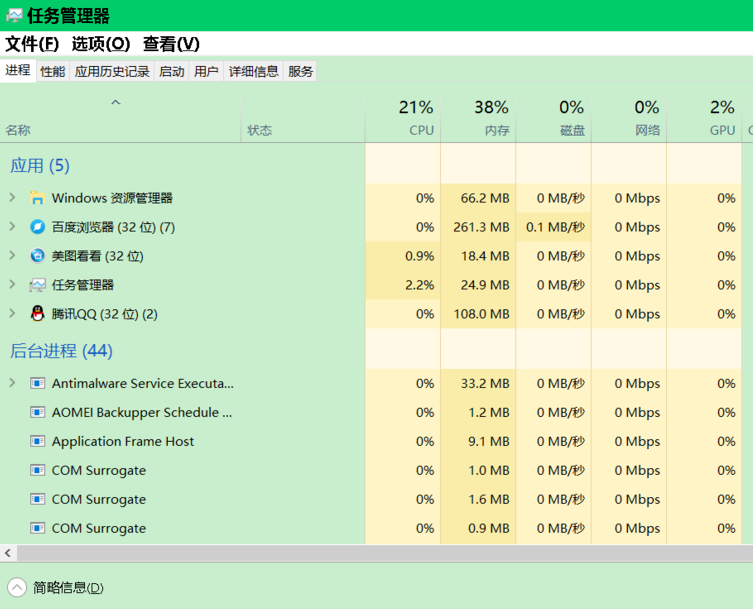
以上是Win10右键打不开显示设置如何回事的详细内容。更多信息请关注PHP中文网其他相关文章!

